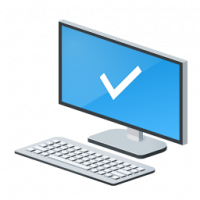חסום כל אפליקציה מגישה לאינטרנט בלחיצה אחת ב-Windows 10, Windows 8 ו-Windows 7
אני רוצה לשתף אתכם באפליקציה קטנה שקודדתי שנותנת לכם את היכולת לחסום כל אפליקציה מגישה לאינטרנט. זה נעשה בלחיצה אחת בלבד ומשתמש בחומת האש המובנית של Windows כדי לחסום או לאפשר זאת. OneClickFirewall היא תוכנית קטנה שהכנתי שמשתלבת עם תפריט ההקשר של Explorer. כל מה שאתה צריך לעשות הוא ללחוץ לחיצה ימנית על האפליקציה שברצונך לחסום ולבחור "חסום גישה לאינטרנט".
פַּעַם OneClickFirewall מותקן, הוא מוסיף את הפקודות האלה לתפריט ההקשר של קבצי הפעלה וקיצורי יישומים:
זה תואם ל-Windows 10, Windows 8 ו-Windows 7. זה אמור לעבוד גם ב-Windows Vista, אבל כרגע אני לא יכול לבדוק את זה.
כדי לחסום כל אפליקציה מגישה לאינטרנט בלחיצה אחת, בצע את הפעולות הבאות.
- הורד את OneClickFirewall מדף הבית הרשמי שלה כאן.
- הפעל את אשף ההתקנה ופעל לפי ההוראות שלו.
- לאחר התקנת OneClickFirewall, פתח את סייר הקבצים ואתר את קובץ ההפעלה של האפליקציה שאתה צריך לחסום מגישה לאינטרנט. לחץ לחיצה ימנית עליו ובחר חסום גישה לאינטרנט מתפריט ההקשר.
זהו זה. האפליקציה תיחסם ולא תוכל להתחבר.
כדי לבטל את חסימת האפליקציה החסומה, לחץ לחיצה ימנית עליה ובחר "שחזר גישה לאינטרנט":
אם אינך יודע איזה EXE לחסום, הפעל את התוכנית שברצונך לחסום, פתח את מנהל המשימות של Windows, לחץ באמצעות לחצן העכבר הימני על התוכנית במנהל המשימות ובחר "עבור לפרטים".
מנהל המשימות יראה לך את ה-EXE שלו. לאחר מכן תוכל ללחוץ לחיצה ימנית על ה-EXE ולבחור פתח מיקום קובץ כדי לפתוח אותו בסייר ולחסום אותו על ידי לחיצה ימנית עליו.
זה מאוד פשוט ושימושי.
OneClickFirewall תיצור את כל כללי חומת האש המובנים המתאימים עבור כל אפליקציה שתחסום בדרך זו. מכיוון שהוא משתמש בחומת האש המובנית של Windows כדי להגביל או לאפשר גישה, הוא בטוח ואינו דורש תוכנית נוספת הפועלת כל הזמן.
יצרתי את האפליקציה הזו מכיוון שממשק המשתמש המוגדר כברירת מחדל לאפשר או לחסום אפליקציה בחומת האש של Windows עדיין דורש יותר מדי שלבים. OneClickFirewall מספק את שילוב מעטפת האקספלורר החסר שהיה צריך להיות מובנה.
עם OneClickFirewall, הצלחתי לחסום בקלות ובמהירות אפילו אפליקציות Metro/Windows Store, כולל מודעות באפליקציות מסוימות כמו Solitaire שעצבנו אותי. היזהר באילו תהליכי EXE אתה חוסם עם OneClickFirewall, במיוחד תהליכי מערכת.
כדי לראות רשימה של כל ה-EXEs שחסמת עם OneClickFirewall, פתח את חומת האש של Windows עם אבטחה מתקדמת מכלי ניהול. לחץ על כללים יוצאים. כללים שמתחילים ב-"OneClickFirewall-..." הם האפליקציות שחסמת.
הורד את OneClickFirewall כאן.
צפה בסרטון זה כדי לראות את האפליקציה שלי בפעולה:
מה אתם חושבים על האפליקציה הקטנה הזו? האם אתה מוצא את זה שימושי? ספרו לנו בתגובות.